共享文件用户名和密码怎么填写 解决访问共享文件夹需要输入用户名和密码的问题
更新时间:2024-01-13 08:47:17作者:jiang
在日常工作和生活中,我们常常会遇到需要访问共享文件夹的情况,然而有时候却受阻于输入用户名和密码的要求,如何填写共享文件的用户名和密码成为了一个需要解决的问题。对于这个问题,我们可以采取一些方法来解决,确保我们能够顺利访问共享文件夹。下面将会介绍一些解决这一问题的方法。
方法如下:
1.在设置共享文件的电脑同时按着键盘的win+r按键 打开运行
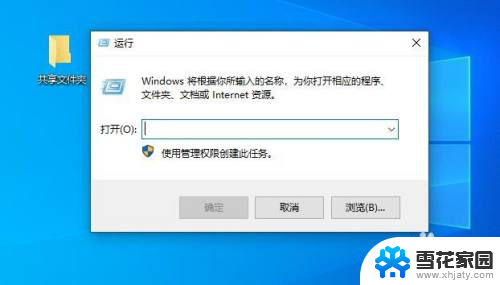
2.在运行界面输入compmgmt.msc 回车
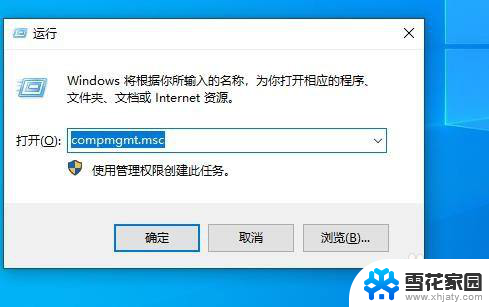
3.点击本地用户和组 在点击下面的用户
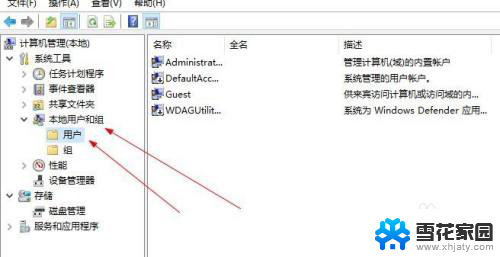
4.在右边找到 Guest 用户 右击选择属性
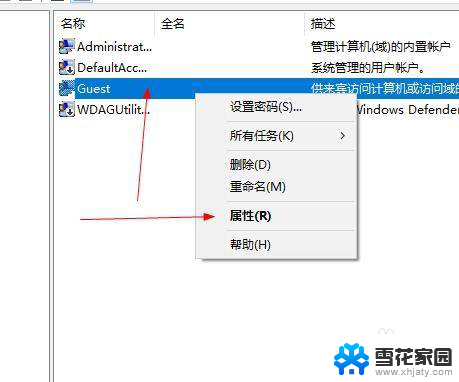
5.开启这个用户
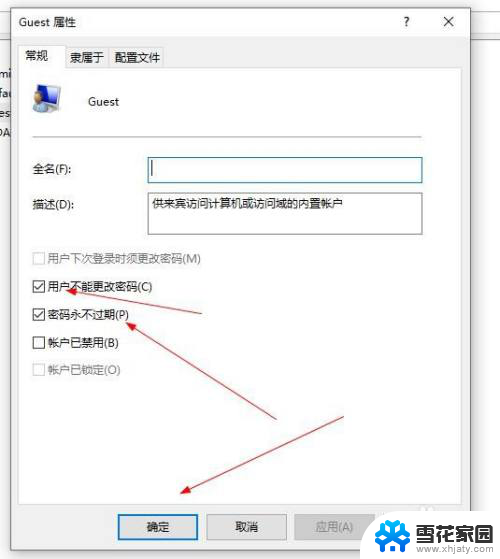
6.然后创建共享文件夹 右击属性 选择共享 点击网络和文件夹共享下面的共享设置一下
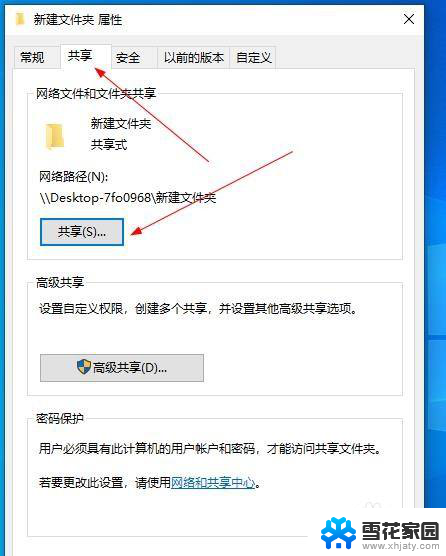
7.选择用户Guest 在点击添加

8.选择权限在点击共享
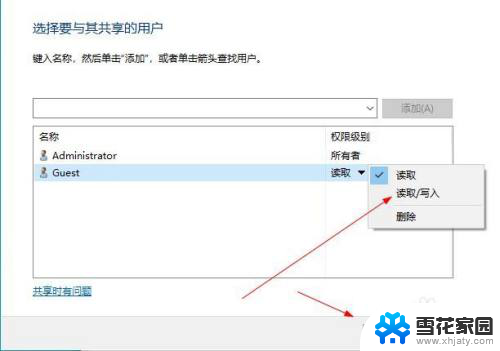
9.找到这个高级共享点击进去
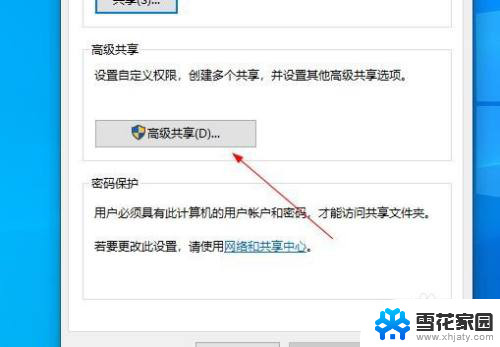
10.共享此文件夹前面打勾 在点击下面的确定
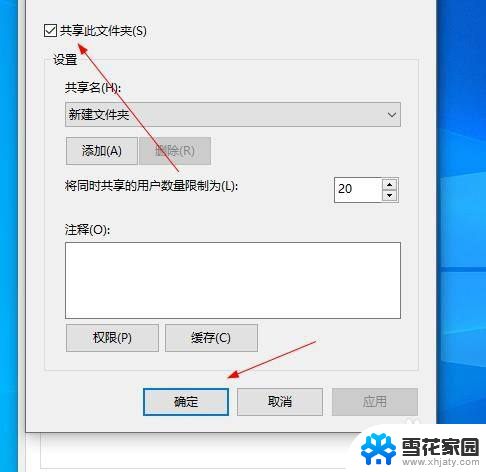
11.然后在按着键盘win+r 在运行界面输入cmd 回车
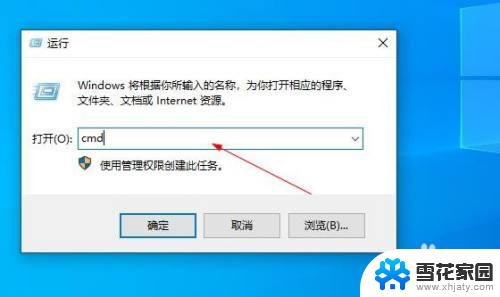
12.在命令字符里面 输入ipconfig 回车 找到ip地址 记起来
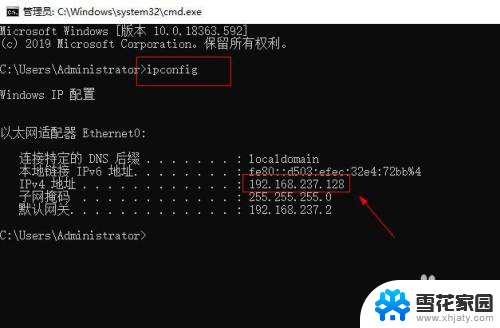
13.在到另一台电脑安装键盘win+r 打开运行界面 输入\\加刚才找到的ip地址 按回车
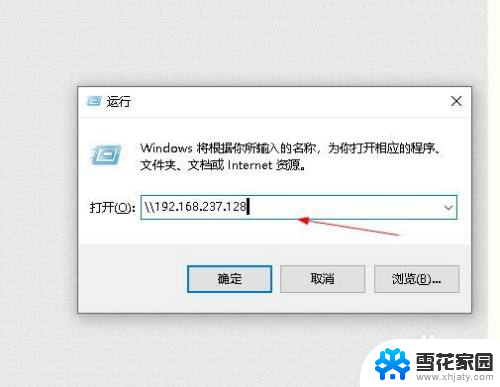
14.看访问成功
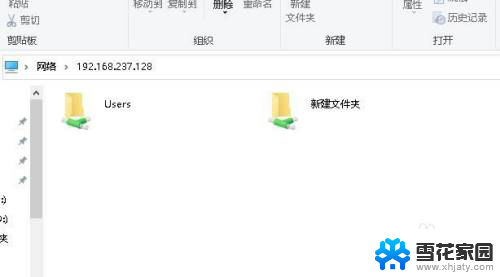
以上就是共享文件用户名和密码怎么填写的全部内容,碰到同样情况的朋友们赶紧参照小编的方法来处理吧,希望能够对大家有所帮助。
共享文件用户名和密码怎么填写 解决访问共享文件夹需要输入用户名和密码的问题相关教程
-
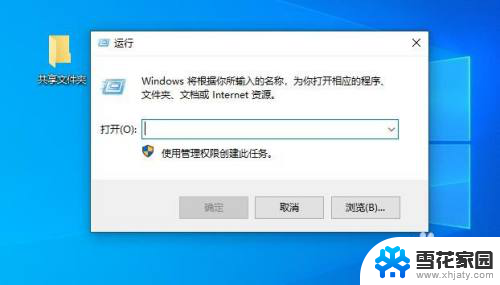 电脑共享文件需要输入用户名密码 共享文件夹访问需要输入用户名和密码怎么办
电脑共享文件需要输入用户名密码 共享文件夹访问需要输入用户名和密码怎么办2024-03-14
-
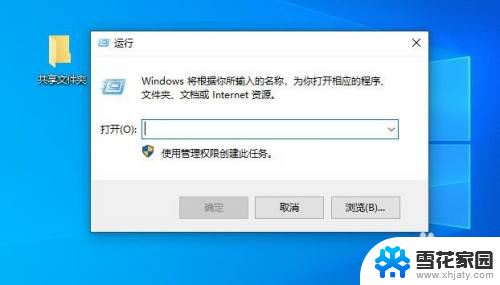 共享电脑需要输入用户名和密码 怎样解决访问共享文件夹时弹出输入用户名和密码的提示
共享电脑需要输入用户名和密码 怎样解决访问共享文件夹时弹出输入用户名和密码的提示2024-01-29
-
 打印机共享一直提示用户名和密码 共享打印机连接提示需要认证用户名和密码的解决办法
打印机共享一直提示用户名和密码 共享打印机连接提示需要认证用户名和密码的解决办法2023-10-24
-
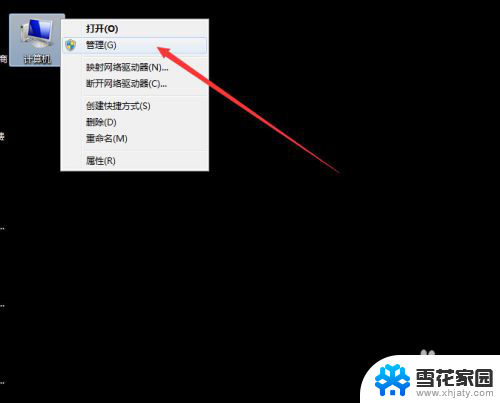 打印机共享需要密码怎么解决 共享打印机连接需要用户名和密码怎么处理
打印机共享需要密码怎么解决 共享打印机连接需要用户名和密码怎么处理2024-05-11
- 连接局域网打印机需要用户名和密码 连接打印机需要输入用户名密码
- 无法访问网络共享文件夹 共享文件夹无法访问怎么办
- 设置了共享文件夹提示没有权限访问 如何解决局域网共享文件夹没有权限访问问题
- 连接打印机要让输密码,是什么密码 连接打印机时要求输入用户名和密码怎么办
- 电脑账户密码怎么查看 如何查看电脑的用户名和密码
- 电脑网络的用户名和密码怎么查看 如何查看电脑的用户名和密码
- 页眉在哪里设置 word Word文档页眉设置方法
- 笔记本上怎样截屏 笔记本电脑截图快捷键设置
- 电脑怎么压缩多个文件 多个文件如何合并成一个压缩包
- windows开机进入欢迎使用后无响应 电脑桌面卡顿无响应怎么办
- bios怎么用u盘启动 不同BIOS版本下U盘启动设置
- 电脑截屏的软件 电脑怎样截屏保存图片
电脑教程推荐
- 1 windows开机进入欢迎使用后无响应 电脑桌面卡顿无响应怎么办
- 2 bios怎么用u盘启动 不同BIOS版本下U盘启动设置
- 3 电脑显示器休眠怎么设置 电脑休眠时间如何设置
- 4 电脑与电脑用网线连接 两台电脑如何用网线直连传输数据
- 5 windows系统账户名是哪个 windows系统怎么查看账户名
- 6 鼠标的上下滚动变成了调节音量 鼠标一滚动就调节音量设置方法
- 7 联想b575笔记本电脑摄像头在哪里查看 联想笔记本自带摄像头打开步骤
- 8 adobe acrobat怎么设置中文 Adobe Acrobat DC怎么切换语言为中文
- 9 电脑蓝屏0x0000008e怎么修复 电脑蓝屏0x0000008e修复步骤
- 10 怎么改wifi设置密码 wifi密码修改步骤